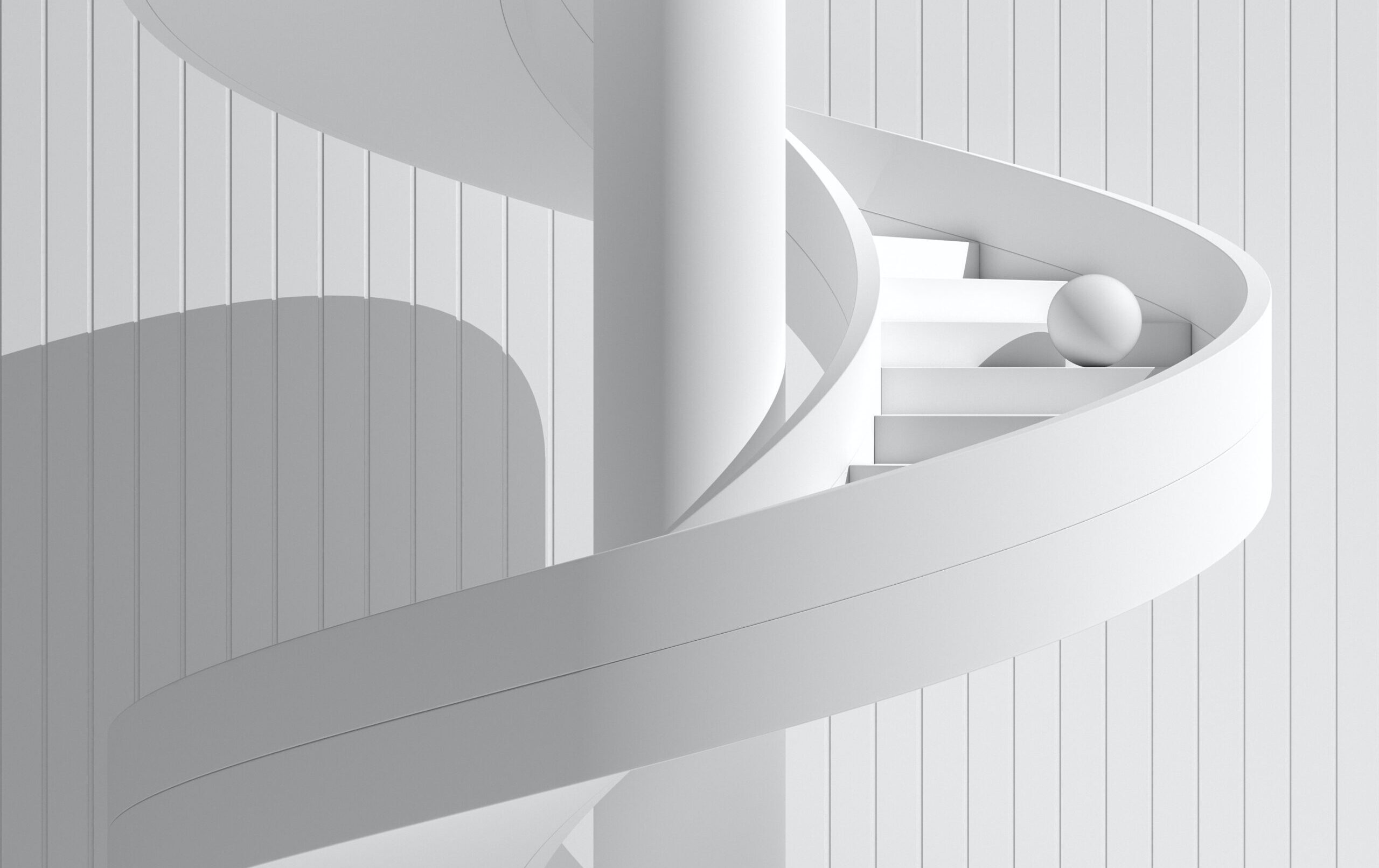今回は、「初めに知っておきたい基本的な使い方」について記述していきます。
1.初めに
本記事は、『AutoCADから図脳rapidメインに切り替わるかもしれないので、最低限のメモを残しておこう』という理由で書いたものです。
なので、本当に基本的なことしか書いてません。
逆に言うと、初めてAutoCADを使う方は読んでおくと地味に役に立つかと思われます。
最初はどこに何の機能あるかわからないですからね。
ちなみに、私が使ったことのあるCADツールはDraftSight、AutoCAD、図脳rapid、CR5000/CR8000です。
もっと早くブログ書き始めてればDraftSightの使い方もメモしておいたのになぁ…。(←もう忘れた)
2.AutoCADの特徴
◎マウスホイールを押しながらドラッグで画面内移動が可能。
◎クリックしてから右へ移動させてもう一度クリックすることで範囲を指定すると範囲内包設定(選択した範囲内に完全に含まれるオブジェクトを全て選択する)になり、クリックしてから左へ移動させてもう一度クリックすることで範囲を指定すると範囲選択(選択した範囲に触れるオブジェクトを全て選択する)になる。
◎右クリックの項目にショートカットキーがある。
※ テキストを右クリックした後に”y”を入力すると複写ができるようになるといった機能を指します。
◎使い方が直感的にわかりやすくなっている。
説明書がなくても『こうすればできそう』という試みで結構なんとかなる。
◎PDFが若干荒く表示される。
図脳rapidと比較すると結構文字が潰れて見えます。
3.文字の大きさを変える
テキストをダブルクリック→画面左上に自動的に現在の文字の大きさを示す数字が表示されるので、その数字を変更。
4.オブジェクトの色を変える
オブジェクトをクリックする→画面右上のプロパティの項目に現在のオブジェクトの色が表示されているので、プルダウンから好きな色に変更。
以上の方法で色が変更されなかった場合、オブジェクトがブロック化されていたり、特殊な方法で色を変更されている可能性があります。
色の変更がうまくいかない場合は以下の記事を見ると良いかもしれません。

5.交点や中点などを認識するかどうかの設定をしたい
作図する際には線分同士の交点・円の中心点・端点などを基準として使用することがあるでしょうし、場合によってはフリーで描きたいので逆に認識しないで欲しいということもあるかと思います。
その設定をする方法です。
画面右下に細長いツールバー(?)があります。
左から「モデル」、「作図グリッドを表示」、「作図グリッドにスナップ」と続き、その次にプルダウンがあります。
そのプルダウンの中の「スナップ設定」を選択してください。
すると、「作図補助設定」ダイアログが表示されるので、「オブジェクトスナップ」のタブから必要・不要の仕分けをしましょう。
「作図補助設定」では他にも設定できる項目が多々あるので、作図する上で何か困ったことがあったらとりあえず眺めてみると良いですよ?
結構解決策があったりします。
以上、「初めに知っておきたい基本的な使い方」についてでした。